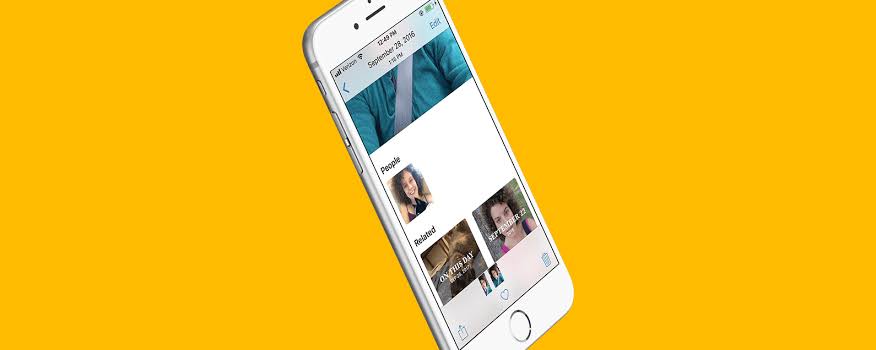
Mange mennesker er så glade for at eje en iPhone, hvis ikke for noget, i det mindste for skønheden ved telefonen og også det gode kamera udstyret indvendigt. Men at få dette er ikke alt, der er andre ting, du skal sætte på plads for at nyde og sikre, at du får det, du ønskede.
At tage billeder på din iPhone er ikke alt, du har brug for, du skal også arrangere og organisere dem for at få adgang til den, når som helst du vil. Hvis du har opdateret til den nye iOS 15, har jeg gode nyheder til dig. Du kan nu organisere alle dine billeder og videoer i albummet. Nedenfor er hvordan man gør det.
Sådan tilføjes billeder til album på iPhone i iOS 15
Trin 1: Åbne Billeder App på din iPhone og tryk på Fanen Fotos fra nederste menu. Nu kan du vælge mellem år, måneder, dage og alle billeder, som du ønsker.
Trin 2: Tryk på det billede eller den video, du vil føje til en Album. For at tilføje flere filer, tryk på Vælg og vælg.
Trin 3: Når du har valgt, skal du trykke på Del-ikonet nederst til venstre i vinduet.
Trin 4: Rul nu ned og vælg Føj til delt album or Føj til album.
Trin 5: Trykke på Nyt album eller vælg et eksisterende album, hvor du vil have billedet tilføjet.
Sådan laver du et nyt album iOS 15 Photos App på iPhone
Trin 1: Åbne Billeder App på din iPhone og tryk på fanen Albums i den nederste menu.
Trin 2: Tryk nu på "+" ikonet øverst til venstre i vinduet
Trin 3: Vælg Nyt album or Nyt delt album efter dit ønske.
Trin 4: Navngiv albummet, og tryk på Gem.
Trin 5: Vælg derefter de billeder, du ønsker i det nye album, og tryk på Udført.
Sådan fjerner du fotos og videoer fra eksisterende album på iPhone i iOS 15
Trin 1: Åbne Billeder App > Fanen Album > Albums.
Trin 2: Tryk på knappen foto eller video du vil fjerne. For at fjerne flere filer, tryk på vælg og vælg filerne.
Trin 3: Tryk derefter på Slet ikon fra nederst til højre på skærmen.
Trin 4: Tryk på Fjern fra album for at fjerne filen fra albummet.
Dette vil slette filerne fra rullen og også fjerne dem fra albummet.
Sådan omdøber, omarrangerer og sletter albums iOS 15 Photos App
Trin 1: Åbne Billeder App > Fanen Album og tryk på Se alle, og tryk igen på rediger fra øverste højre hjørne af din iPhone-skærm
Trin 2: Her har du tre muligheder at spille med.
Omarranger: Hold og træk albummet til den nye position, du vil have det til, og slip det.
Slette: Tryk på det røde minusikon, vælg Slet album for at bekræfte handlingen
Trin 3: Tryk på Udført at eksistere
Det er alt…
Vi håber, du finder denne artikel nyttig og var i stand til at omarrangere dine billeder og videoalbum på din iPhone. Hvis du har spørgsmål, så brug venligst kommentarfeltet og glem ikke at dele dette opslag også.
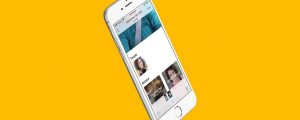





Giv en kommentar